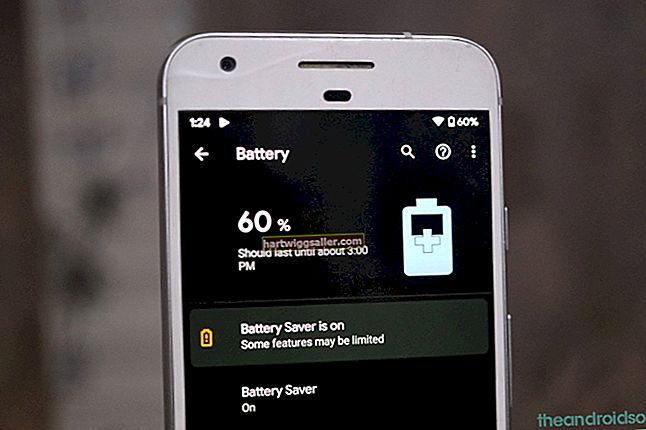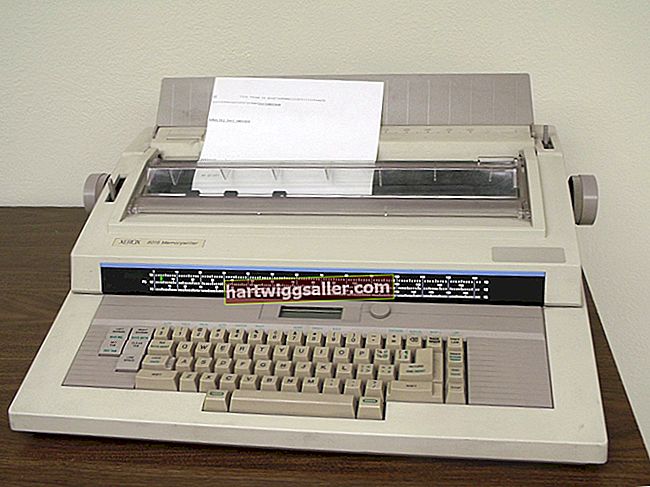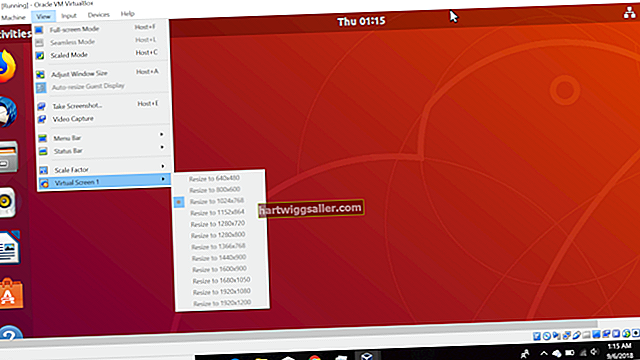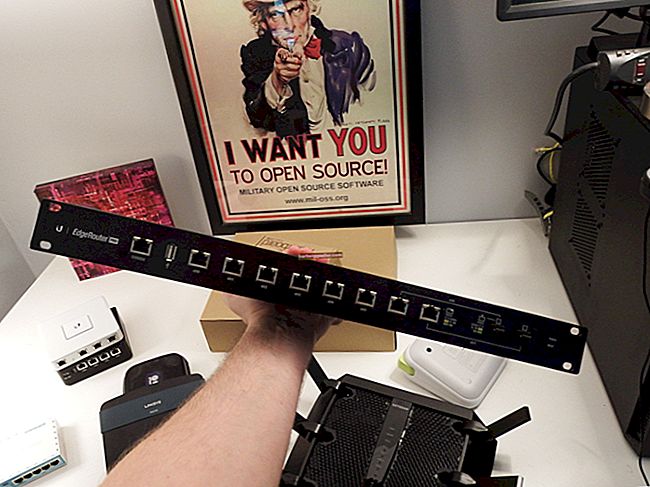Мицрософт Оутлоок може бити благодат за ваше пословање, посебно својом способношћу да вам помогне да раднике држите на путу помоћу њихове е-поште и додељених пројеката. Путем програма Оутлоок можете чак и „гурнути“ своје сараднике на акцију без потребе да лично забијате главу у њихове канцеларије и кабине. Искористите Оутлоок-ову функцију подсетника да раднике нежно обавестите да се ближи рок, као и да их упозорите на нове задатке и задатке.
Подсетници у програму Оутлоок за себе
Можете да подесите Мицрософт Оутлоок да вам шаље подсетнике у одређено време, укључујући искакање поруке изнад других прозора који сте отворили, па чак и репродукцију одређеног звука аларма програма Оутлоок.
Да бисте конфигурисали ову функцију, кликните на мени Датотека, а затим на „Опције“ и „Напредно“. У одељку подсетника у искачућем менију означите поља за врсте обавештења која желите, укључујући искачуће прозоре и звук. Ако желите да репродукујете одређени звук који није подразумевани, кликните на дугме „Прегледај“ и пронађите аудио датотеку коју желите да репродукујете на рачунару. Кликните „У реду“ након што подесите све опције по свом укусу.
Затим можете да конфигуришете када желите да видите подсетник за састанак за догађај који сте заказали у програму Оутлоок. Кликните на „Датотека“, затим на „Опције“, па на „Календар“. Означите поље „Подразумевани подсетници“ и помоћу падајућег менија одаберите колико минута пре догађаја желите да будете обавештени.
Слање обавештења о састанку
Често желите да обавестите друге људе у програму Оутлоок о састанцима или другим догађајима који се одржавају, како би могли да додају догађај у свој календар и поставе подсетник за састанак.
Да бисте то урадили, кликните на дугме „Нове ставке“ у пријемном сандучету, а затим на „Састанак“ или у приказу календара програма Оутлоок кликните на „Нови састанак“. Затим додајте људе које желите да позовете на састанак у поље „За“ у искачућем прозору.
Изаберите место састанка, време почетка и време завршетка у одговарајућим оквирима у дијалошком оквиру. Упишите његову сврху у оквир за текст „Предмет“. Ако требате приложити датотеку, попут презентације коју планирате одржати на састанку или дневног реда састанка, кликните на мени „Убаци“, а затим на „Приложи датотеку“. Изаберите датотеку на свом систему помоћу менија датотека.
Ако ће се састанак одржати више пута, кликните на дугме „Понављање“. Наведите по којем распореду желите да се састанак одржи и кликните на „У реду“.
Када примаоци добију позивницу за састанак, моћи ће да назначе да ли могу да присуствују састанку и сачувају га у својим дигиталним календарима. Примаоци не морају сами да користе Оутлоок да би комуницирали са позивом на састанак генерисаним програмом.
Креирање Оутлоок задатка
Понекад уместо дискретног састанка или догађаја са одређеним почетком и временом желите да пратите задатак у програму Оутлоок док се не изврши. Подсетник за задатак такође можете да подесите у програму Оутлоок да бисте били фокусирани док задатак не буде завршен.
Да бисте то урадили, кликните на мени „Задаци“ у програму Оутлоок, а затим на „Нови задатак“. У оквир за текст „Предмет“ откуцајте име новог задатка. Ако је задатак потребно извршити до одређене тачке у календару или започети до одређене тачке, кликните на „Датум доспећа“ и „Датум почетка“, и одаберите одговарајуће датуме. Користите падајући мени „Приоритет“ да бисте поставили приоритет.
Ако желите да подсетник подесите тако да вас обавести у разним тачкама да бисте радили на задатку, означите поље за потврду „Подсетник“ и подесите датум и време по жељи. Кликните на мени „Задатак“, а затим на „Сачувај и затвори“ да бисте сачували задатак и изашли из менија.